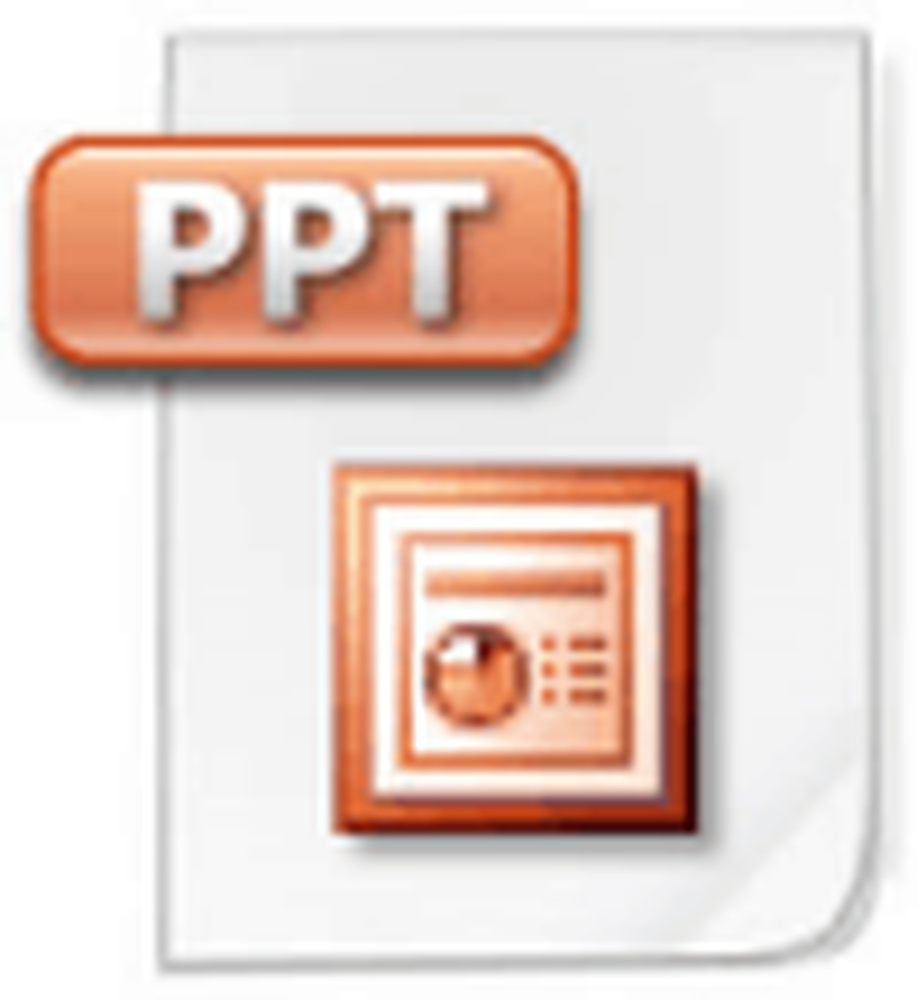Zeigen Sie den Lizenzierungsstatus und die Aktivierungs-ID Ihres Windows-Betriebssystems mit slmgr.vbs an
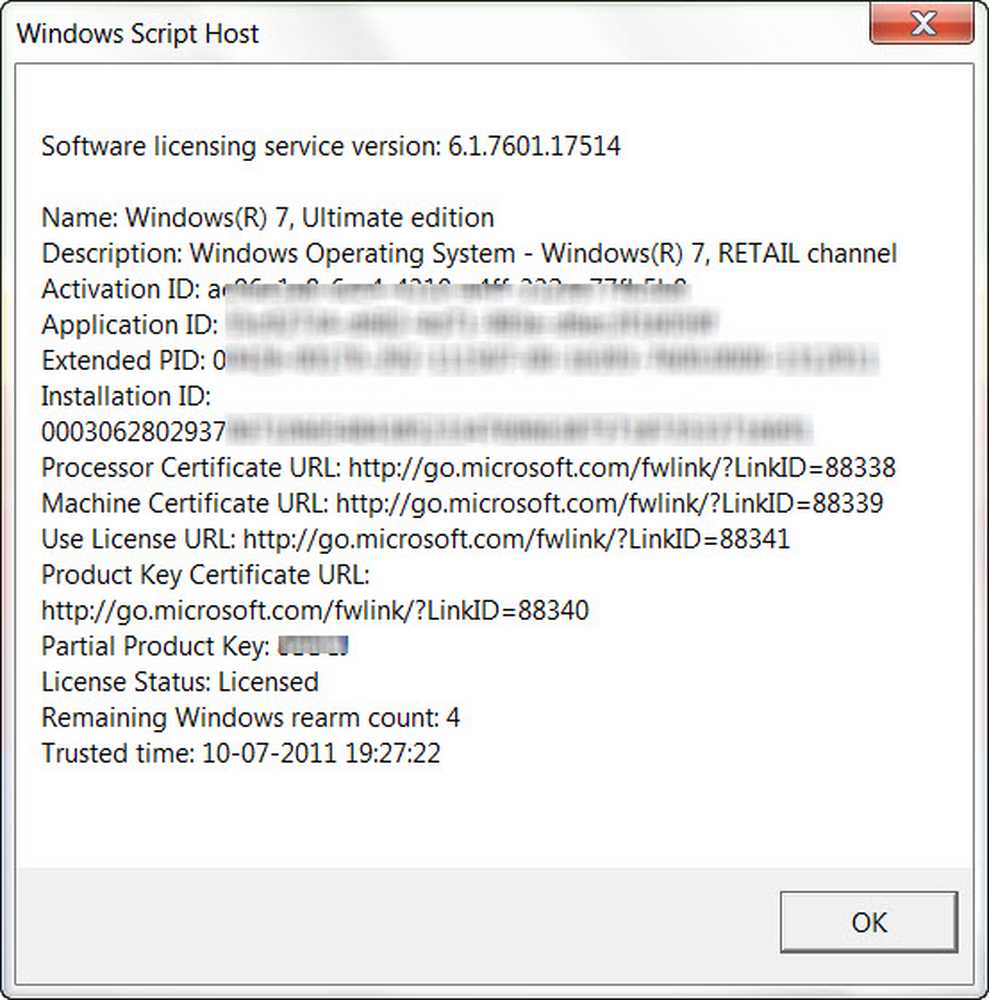
Windows-Softwarelizenzierungsverwaltungstool, slmgr.vbs ist ein Befehlszeilentool. Es handelt sich um ein visuelles Basisskript zum Konfigurieren der Lizenzierung in Windows. Außerdem können Sie den Lizenzierungsstatus Ihrer Windows 10/8/7-Installation anzeigen.
Die Aktivierung ist der erste Prozess, bei dem ein Windows, das auf einem PC ausgeführt wird, ordnungsgemäß lizenziert und echt ist, und es ist wirklich schnell und einfach. Es unterscheidet sich von der Registrierung in dem Sinne, dass bei der Aktivierung sichergestellt wird, dass Ihre Windows-Kopie gemäß den Microsoft-Software-Lizenzbedingungen verwendet wird. Bei der Registrierung handelt es sich um die Eingabe von Informationen, um sich für den Produktsupport, Tools und Tipps zu registrieren und andere Produktvorteile.
Lizenzierungsstatus und Aktivierungs-ID anzeigen
Um den Lizenzierungsstatus Ihrer Windows 10/8/7-Installation anzuzeigen, öffnen Sie das Feld Ausführen, geben Sie Folgendes ein und drücken Sie die Eingabetaste:
slmgr.vbs / dlv
Das folgende Dialogfeld wird angezeigt.

slmgr.vbs / dlv al
Aufgrund von WMI-Änderungen in Windows 10/8/7 und Windows Server ist das Slmgr.vbs-Skript nicht für plattformübergreifend vorgesehen. Die Verwendung von Slmgr.vbs zur Verwaltung eines Windows 10/8/7- oder Windows Server-Systems unter dem Betriebssystem Windows Vista wird nicht unterstützt.
Wenn Sie möchten, dass das Windows-Betriebssystem die Aktivierung unter Verwendung des auf dem Betriebssystem installierten Schlüssels versucht, öffnen Sie auf einem Clientcomputer ein Eingabeaufforderungsfenster, geben Sie den folgenden Befehl ein und drücken Sie die Eingabetaste:
slmgr.vbs / ato
Der / ato-Befehl hilft in diesem Fall.
Wenn Sie nach weiteren Optionen für Slmgr.vbs suchen, besuchen Sie TechNet.
Die Problembehandlung bei Windows-Aktivierungszuständen kann Sie auch interessieren!
Hier erfahren Sie, wie Sie den Aktivierungsstatus und -typ von Microsoft Office überprüfen.